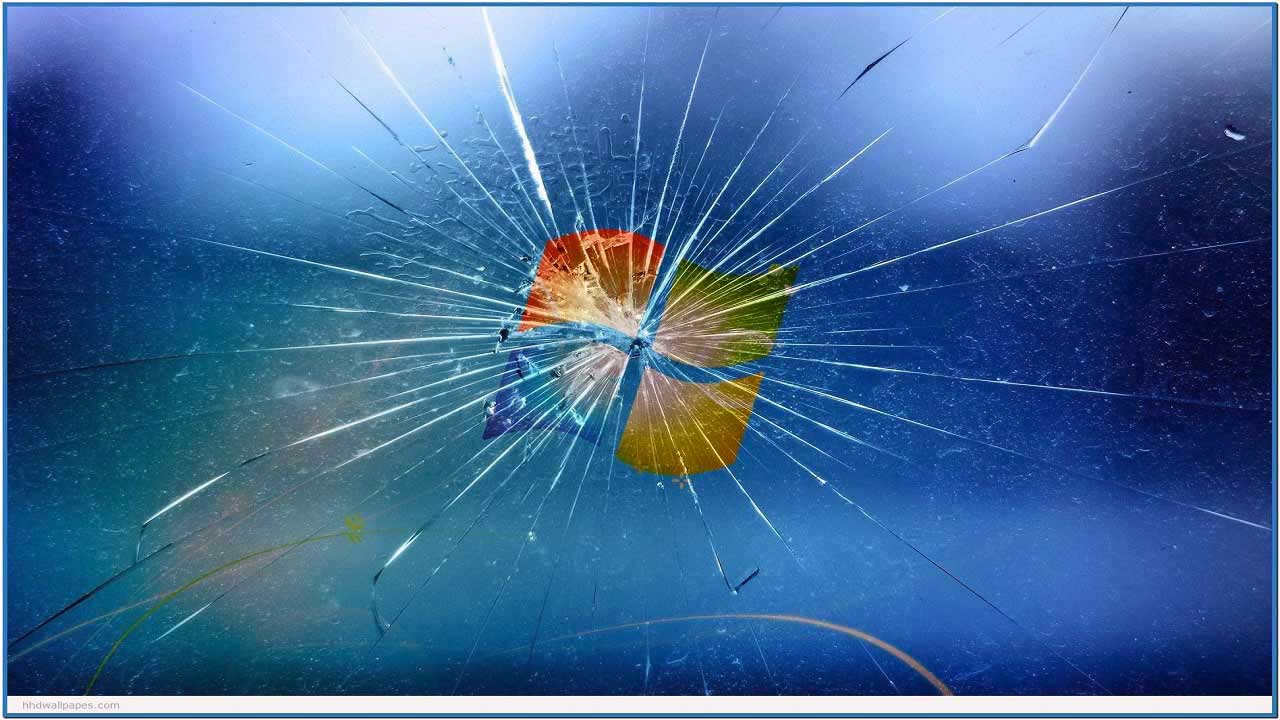Rintiksedu.id – Selamat datang, pembaca setia Rintiksedu.id! Pada kesempatan kali ini, kami akan membahas topik yang sangat penting bagi pengguna Windows 7, yaitu cara repair Windows 7. Sebagai seorang yang memiliki pengalaman dalam memperbaiki masalah-masalah yang muncul pada sistem operasi ini, kami ingin berbagi informasi berguna dengan Anda semua.
Sebagaimana yang kita ketahui, Windows 7 adalah sistem operasi yang sangat populer dan banyak digunakan oleh pengguna di seluruh dunia. Namun, seperti halnya sistem operasi lainnya, Windows 7 tidak terlepas dari masalah dan kerusakan yang dapat timbul dari waktu ke waktu. Oleh karena itu, penting bagi kita untuk mengetahui cara-cara yang efektif dalam memperbaiki Windows 7 agar dapat tetap berjalan dengan lancar dan optimal.
Daftar isi artikel
Mengenal Windows 7
Sebelum kita membahas lebih lanjut tentang cara repair Windows 7, ada baiknya kita memahami lebih dalam tentang sistem operasi ini. Windows 7 adalah salah satu varian Windows yang dikembangkan oleh Microsoft Corporation sebagai penerus dari Windows Vista. Diluncurkan pada tahun 2009, Windows 7 menjadi sangat populer karena kehandalan dan kestabilannya.
Dalam sejarahnya, Windows 7 telah mengalami beberapa pembaruan dan rilis. Versi pertama yang diluncurkan dikenal sebagai Original Release, sedangkan versi yang mengalami perbaikan signifikan disebut dengan Service Pack 1 atau SP1. Penting untuk memahami bahwa Service Pack 1 adalah versi yang lebih diperbarui dan direkomendasikan bagi pengguna Windows 7.
Baca juga: Cara mematikan antivirus windows 7 agar tidak lemot
Proses Repair Windows 7
1. Menggunakan Fitur Bawaan Windows 7
Windows 7 dilengkapi dengan beberapa fitur bawaan yang dapat digunakan untuk memperbaiki masalah dalam sistem operasi. Salah satu fitur yang sangat berguna adalah System File Checker (SFC). SFC berfungsi untuk memindai file sistem yang rusak atau hilang, kemudian memperbaikinya secara otomatis.
Untuk menggunakan SFC, Anda dapat mengikuti langkah-langkah berikut:
- Buka Command Prompt sebagai Administrator. Caranya, klik kanan pada tombol Start dan pilih “Command Prompt (Admin)”.
- Ketikkan perintah
sfc /scannowdan tekan Enter. - Tunggu hingga proses pemindaian selesai. Jika ada file sistem yang rusak, SFC akan mencoba memperbaikinya.
- Setelah proses selesai, restart komputer Anda untuk menerapkan perubahan.
2. Menggunakan Windows Recovery Environment
Jika masalah yang Anda hadapi cukup serius dan tidak dapat diselesaikan dengan menggunakan fitur bawaan Windows 7, Anda mungkin perlu menggunakan Windows Recovery Environment (WinRE). WinRE adalah lingkungan pemulihan yang tersedia dalam sistem operasi Windows 7 yang dapat membantu memperbaiki masalah yang lebih kompleks.
Untuk mengakses WinRE, Anda dapat mengikuti langkah-langkah berikut ini:
- Restart komputer Anda.
- Saat munculnya layar booting, tekan tombol F8 beberapa kali hingga Anda melihat opsi “Advanced Boot Options”.
- Pilih opsi “Repair Your Computer” dan tekan Enter.
- Tunggu hingga Windows Recovery Environment muncul.
- Dalam WinRE, Anda akan diberikan beberapa opsi pemulihan. Pilih opsi yang sesuai dengan masalah yang Anda hadapi.
Sangat penting untuk diingat bahwa penggunaan Windows Recovery Environment dapat mempengaruhi data Anda. Oleh karena itu, disarankan untuk melakukan backup data terlebih dahulu sebelum menggunakan fitur ini.
Baca juga: Cara Sharing Printer Windows 10 dengan Cepat dan Mudah
Permasalahan Umum pada Windows 7
Selama menggunakan Windows 7, Anda mungkin akan mengalami beberapa permasalahan yang umum terjadi. Untuk membantu Anda dalam memahami dan mengatasi masalah-masalah tersebut, berikut ini adalah beberapa pertanyaan yang sering diajukan tentang perbaikan Windows 7:
1. Bagaimana cara mengatasi Windows 7 yang sering hang?
Jawaban: Salah satu penyebab umum Windows 7 yang sering hang adalah karena adanya konflik driver atau masalah pada registry. Anda dapat mencoba mengatasi masalah ini dengan melakukan update driver dan membersihkan registry menggunakan registry cleaner terpercaya.
2. Bagaimana cara memperbaiki Windows 7 yang tidak bisa booting?
Jawaban: Jika Windows 7 tidak bisa booting, Anda dapat mencoba menggunakan Windows Recovery Environment untuk memperbaiki masalah tersebut. Salah satu opsi yang bisa Anda pilih adalah “Startup Repair” yang akan mencoba memperbaiki konfigurasi sistem agar dapat booting kembali.
3. Bagaimana cara menangani Windows 7 yang sering restart sendiri?
Jawaban: Salah satu alasan mengapa Windows 7 sering restart sendiri adalah karena adanya masalah pada sistem pendingin atau kelebihan panas. Pastikan bahwa kipas pendingin berfungsi dengan baik dan membersihkan debu yang mungkin menumpuk di dalam sistem.
4. Bagaimana cara mengatasi Blue Screen of Death (BSOD) pada Windows 7?
Jawaban: BSOD dapat menjadi tanda adanya masalah serius pada Windows 7. Anda dapat mencoba memperbaiki masalah ini dengan menggunakan “Windows Memory Diagnostic” untuk memeriksa kesalahan pada RAM, atau menggunakan “chkdsk” untuk memeriksa kesalahan pada hard disk.
5. Bagaimana cara memulihkan Windows 7 ke pengaturan awal?
Jawaban: Jika Anda ingin mengembalikan Windows 7 ke pengaturan awal, Anda dapat menggunakan fitur “System Restore” yang akan mengembalikan konfigurasi sistem ke titik pemulihan yang sebelumnya telah dibuat.
Baca juga: Cara Downgrade Windows 10 ke Windows 7
Dalam artikel ini, kami telah membahas beberapa metode yang dapat Anda gunakan untuk memperbaiki Windows 7. Mulai dari fitur bawaan Windows 7 seperti System File Checker (SFC), hingga penggunaan Windows Recovery Environment (WinRE), semua dapat Anda coba untuk mengatasi berbagai masalah yang mungkin muncul pada sistem operasi ini.
Apapun permasalahan yang Anda hadapi, penting untuk selalu berhati-hati dan melakukan backup data terlebih dahulu sebelum melakukan perbaikan. Selain itu, pastikan untuk mengikuti langkah-langkah dengan hati-hati dan hanya menggunakan sumber daya yang terpercaya.
Semoga panduan ini dapat membantu Anda dalam memperbaiki Windows 7 dengan lancar. Jika Anda memiliki pertanyaan lebih lanjut atau ingin berbagi pengalaman, jangan ragu untuk meninggalkan komentar di bawah ini. Terima kasih telah mengunjungi Rintiksedu.id dan sampai jumpa di artikel selanjutnya!